我们在使用cdr软件制作图形的时候,往往为了使得图形更为生动逼真好看而进行颜色的填充,但是很多新手就在想要使用颜色进行制作时发现不知道颜色模式在哪里调出来,当然也有一部分人在填充颜色之后发现颜色变得很亮,很是奇怪!这到底是怎么一回事呢?接下来我们就来详细了解cdr颜色的奥秘。
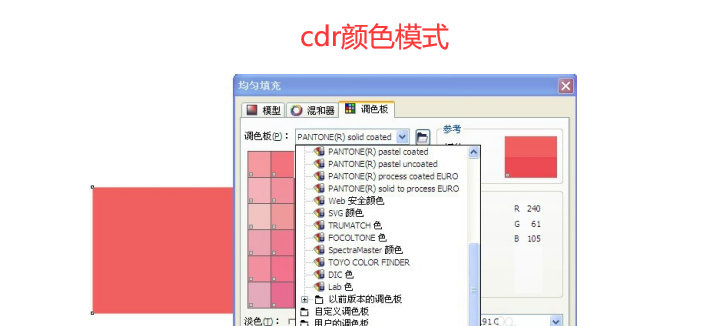
cdr颜色模式在哪里调?
cdr颜色模式操作方法:
1、首先就是打开cdr软件,进入界面;
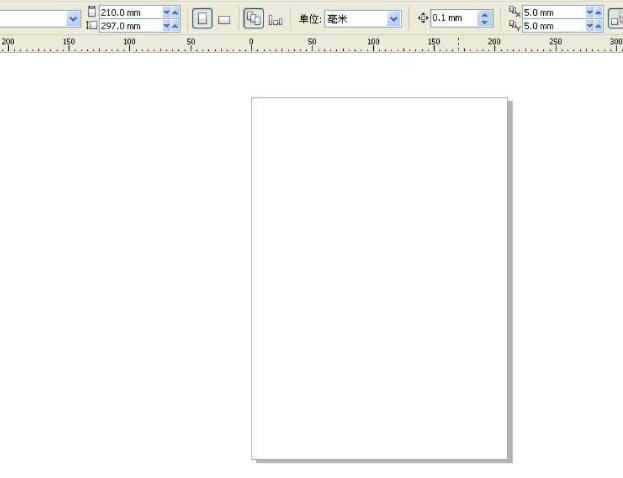
2、在顶部找到“窗口”栏目,点击找到“调色板”;
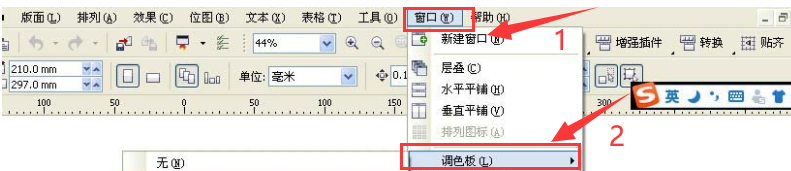
3、点击调色板,就会出现一个下拉框,继续点击“默认CMYK调色板”;
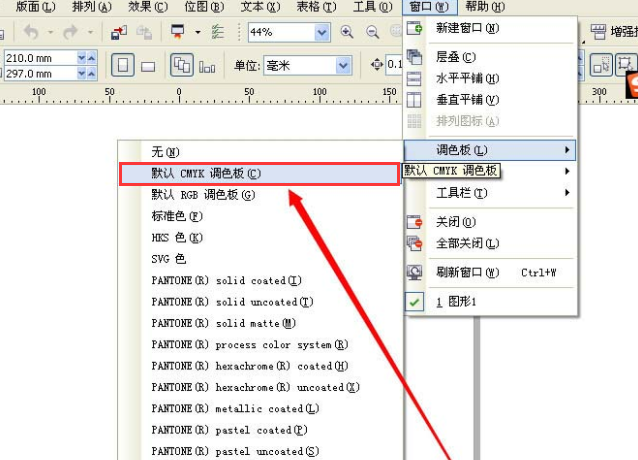
4、点击之后,就会自动弹出一个颜色面板;

5、鼠标点击调色板弹窗,将其拖到属性栏放置;
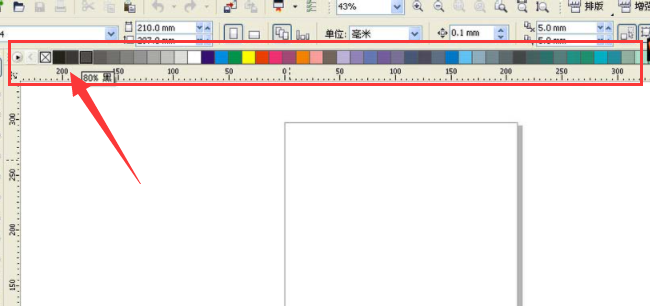
6、同样的方法再次打开“窗口”—“调色板”,这次选择点击的是“默认RGB调色板”,弹出颜色面板,再拖至属性栏下面与默认CMYK调色板放置在一个位置;
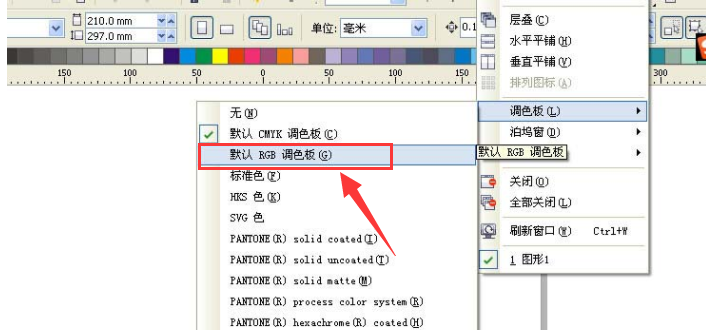
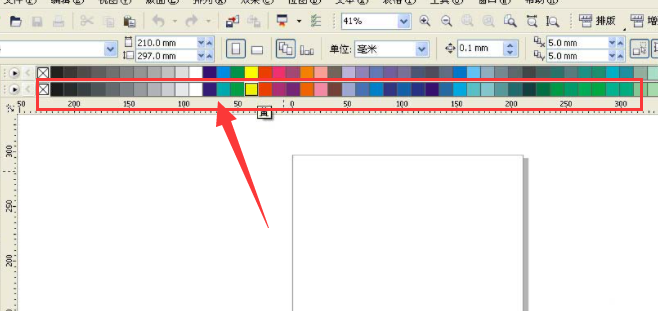
这样操作下来,不同颜色模式都有了,大家在利用cdr制作图形颜色上也会更为简单方便了,点击想要颜色就可以进行填充了。
cdr颜色突然变得很亮怎么回事?
其实cdr颜色突然变得很亮的原因有两种:
第一种:系统不稳定导致的cdr颜色管理出现问题,CMYK系统变为了RGB系统;
第二种:颜色失真严重导致的。
其实出现以上这两种问题情况,大家只要在工具栏目当中找到“颜色校准”选择进行恢复就可以了!好了,关于“cdr颜色模式”相关性的内容就分享这么多,希望能够帮助到各位有相同问题的小伙伴们。


 作者:懦弱无煎饼
2023-12-23 22:17:12
作者:懦弱无煎饼
2023-12-23 22:17:12 












 Android版下载
Android版下载
